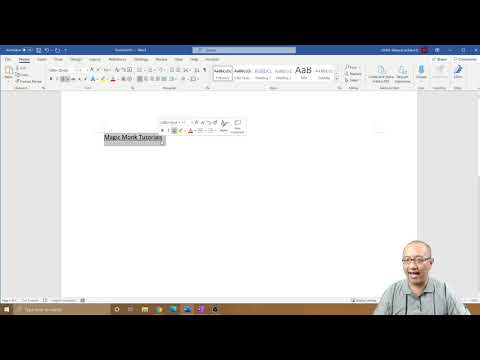Excel bo privzeto samodejno izračunal formule vsakič, ko odprete delovni list ali uredite podatke v naboru podatkov, ki vsebuje formulo. Ta wikiHow vam bo pokazal, kako lahko v Excelu vklopite in izklopite funkcijo samodejnega kalkulatorja.
Koraki

Korak 1. Odprite dokument v Excelu
Dokument lahko odprete v Excelu tako, da odprete Datoteka> Odpri ali pa z desno tipko miške kliknite datoteko v brskalniku datotek, izberite Odpri z in Excel.

Korak 2. Kliknite zavihek Formule
To boste videli na traku za urejanje nad prostorom za dokumente.

Korak 3. Kliknite Možnosti izračuna
To boste videli pod ikono kalkulatorja v skupini "Izračun".

Korak 4. Izberite pravilo za izračun
Izberete lahko:
- Samodejno: privzeta možnost, ki Excelu pove, naj ob vsakem urejanju podatkov v obsegu podatkov formule osveži izračun.
- Samodejno, razen podatkovnih tabel: tudi pove Excelu, naj preračuna vse formule, če se podatki v celicah formule spremenijo.
- Priročnik: izklopi samodejne izračune v Excelu, zato boste morali izračunati ročno.